Kompatibilität gibt es in der idealen Welt nicht. In diesem Fall müssten keine Dateiformate konvertiert werden. Das Gute ist, dass es Dateiformate gibt, die mit fast allen Geräten kompatibel sind.
Dieses spezielle Dateiformat ist MP3. Also, wenn Sie suchen FLAC in MP3 konvertierenDann sind Sie bei uns genau richtig. Dieser Artikel zeigt Ihnen, wie Sie Ihre FLAC-Datei in MP3 konvertieren können. Lesen Sie weiter, um mehr darüber zu erfahren.
Inhalte: Teil 1. Das Problem mit FLAC-DateienTeil 2. Drei einfache Möglichkeiten, FLAC in MP3 umzuwandelnTeil 3. Fazit
Teil 1. Das Problem mit FLAC-Dateien
FLAC-Audiodateien klingen viel besser. Das verlustfreie Format bietet einen volleren Klang. Das kann man mit Sicherheit sagen FLAC-Audiodateien sind wärmer und reicher, da Sie jedes Instrument spielen hören können.
Das sollte doch kein Problem sein, oder? Nun, für Audiophile sollte es kein Problem sein. Einige Leute lieben es, alle Elemente der Musik zu hören.
Das Problem mit FLAC-Dateien ist nicht die Klangqualität, sondern die Kompatibilität. Sie können FLAC-Dateien nicht auf Geräten wie iPads, iPhones und Androids abspielen. Schlimmer noch, es ist nicht mit iTunes kompatibel.
Unnötig zu sagen, dass es sehr begrenzt ist. Wenn Sie die Art von Person sind, die tragbare Musik möchte, können Sie sich einfach nicht auf dieses spezielle Dateiformat verlassen.
Daher ist MP3 der Grund, warum MPXNUMX bevorzugt wird. Es hat einen größeren Kompatibilitätsbereich. Das ist der Grund, warum es immer notwendig ist FLAC in MP3 konvertieren.

Teil 2. Drei einfache Möglichkeiten, FLAC in MP3 umzuwandeln
Das Gute ist, dass es einfache Möglichkeiten gibt, FLAC in MP3 umzuwandeln. Wenn Sie weiterlesen, erfahren Sie mehr über diese praktischen Optionen.
Option 1. Konvertieren Sie FLAC mit iMyMac Video Converter in MP3
Hier ist eine Option, die dringend empfohlen wird. Für den Anfang unterstützt es eine lange Liste von Dateieingabeformaten. Das heißt, es ist nicht auf die Konvertierung des FLAC-Dateiformats beschränkt.
Es unterstützt auch eine lange Liste von Ausgabeformaten. Daher können Sie Ihre Dateien nicht nur in das MP3-Dateiformat konvertieren.
Der iMyMac Video Converter ist ein sehr leistungsfähiges Programm, das Ihre Dateiformate in nur wenigen Sekunden konvertiert. Es kommt auch mit einigen Bearbeitungsfunktionen, die Sie sehr praktisch finden werden.
Sie können es auf Ihrem Mac-Computer verwenden. Wenn Sie Ihre Dateien portabler machen möchten, ist die Konvertierung mit dem iMyMac Video Converter das Beste, was Sie tun können. Sehen Sie sich die folgenden Schritte an, um zu sehen, wie Sie FLAC in MP3 konvertieren können.
- Greifen Sie auf die iMyMac-Website zu
- FLAC-Datei hinzufügen
- Wählen Sie MP3-Dateiformat
- Datei in MP3 konvertieren
Die folgenden Schritte sind detaillierter aufgeführt. Auf diese Weise können Sie die Verwendung des iMyMac-Videokonverters besser verstehen.
Schritt 1. Greifen Sie auf den iMyMac Video Converter zu
Besuchen Sie die offizielle Website von iMyMac, um auf den iMyMac Video Converter zuzugreifen. Dann laden Sie es kostenlos herunter. Stellen Sie nach dem Herunterladen sicher, dass Sie es installieren und öffnen.
Schritt 2. FLAC-Datei hinzufügen
Sobald Sie das iMyMac-Programm auf Ihrem Bildschirm haben, bewegen Sie den Cursor in die obere linke Ecke und klicken Sie auf Dateien hinzufügen. Eine andere Möglichkeit, eine FLAC-Datei hinzuzufügen, besteht darin, sie einfach in das Programm zu ziehen.

Schritt 3. Wählen Sie MP3-Dateiformat
Nachdem die FLAC-Datei in das Programm geladen wurde, wählen Sie das Ausgabeformat. Bewegen Sie den Cursor in die obere rechte Ecke des Bildschirms und klicken Sie auf Alle Aufgaben konvertieren in. Ein Dropdown-Menü wird angezeigt. Wählen Sie MP3.

Schritt 4. Konvertieren Sie die Datei in MP3
Stellen Sie sicher, dass Sie einen Speicherort für Ihre Ausgabe auswählen, indem Sie auf die Registerkarte Durchsuchen im unteren Teil des iMyMac Video Converter klicken. Schließlich können Sie auf die Registerkarte Alle konvertieren klicken. So einfach ist es, dieses leistungsstarke Tool zu verwenden.

Option 2. Erwägen Sie die Verwendung von Audacity zum Konvertieren von FLAC in MP3
Ein weiteres Programm, das Sie in Betracht ziehen können, ist Audacity. Es ist ein kostenloses Open-Source-Programm. Die folgenden Schritte zeigen Ihnen, wie Sie es verwenden können.
- Suchen Sie nach Audacity und klicken Sie darauf, wenn Sie das Audacity-Team in den Ergebnissen sehen. Klicken Sie auf die Registerkarte Download und wählen Sie Ihr bevorzugtes System. Herunterladen und installieren.
- Starten Sie Audacity auf Ihrem Computer und fügen Sie Ihre FLAC-Datei hinzu. Öffnen Sie den Ordner, in dem sich die FLAC-Dateien befinden, und ziehen Sie sie in Audacity. Warten Sie, bis es gerendert ist.
- Sobald die Dateien in Audacity geladen sind, bewegen Sie den Cursor auf Datei in der oberen rechten Ecke des Bildschirms und klicken Sie darauf.
- Wählen Sie dann in der Dropdown-Liste die Option Mehrere exportieren aus. Wenn Sie nur eine Datei haben, wählen Sie Exportieren.
- Sobald ein neues Fenster angezeigt wird, klicken Sie auf Exportformat. Sie sehen eine Liste der Dateiformate. Wählen Sie MP3 aus der Liste. Passen Sie die Einstellungen an und wählen Sie einen Ort für Ihre Ausgabe.
- Klicken Sie dann auf die Registerkarte OK, die im Popup-Fenster angezeigt wird. Schließlich können Sie auf die Registerkarte Exportieren klicken.
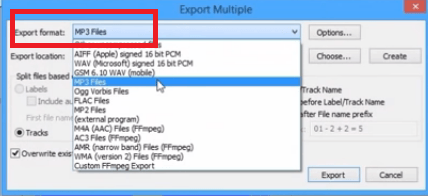
Option 3. Erwägen Sie die Verwendung von VLC Media Player zum Konvertieren von FLAC in MP3
Hier ist ein weiteres Programm, das Sie sich ansehen können und das VLC Media Player heißt. Dies ist auch kostenlos und Open Source. Daher hat es seine Grenzen. Die folgenden Schritte zeigen Ihnen, wie Sie es verwenden.
- Suche nach VLC. Klicken Sie auf das erste Ergebnis, das herauskommt. Laden Sie es herunter und installieren Sie es, um es zu verwenden.
- Sobald das Programm installiert ist, öffnen Sie es. Klicken Sie auf Medien. Sie sehen es in der oberen linken Ecke des Bildschirms. Ein Dropdown-Menü wird angezeigt. Klicken Sie auf Konvertieren / Speichern.
- Ein Popup-Fenster wird angezeigt. Bewegen Sie den Cursor auf die Registerkarte Hinzufügen und klicken Sie darauf. Ein weiteres Fenster wird erneut angezeigt. Wählen Sie die FLAC-Datei aus, die Sie konvertieren möchten. Dann klicken Sie darauf.
- Sie kehren zu demselben Fenster zurück, in dem Sie auf die Registerkarte Hinzufügen geklickt haben.
- Klicken Sie nun auf die Registerkarte Konvertieren / Speichern, um einige Einstellungen anzupassen. An dieser Stelle können Sie auch einen Ort für Ihre Ausgabe auswählen.
- Klicken Sie dann auf die Registerkarte Start, um den Export zu starten.
Teil 3. Fazit
Mit den drei oben genannten Optionen können Sie FLAC jetzt in MP3 konvertieren. Wenn Sie nach dem einfachsten Weg suchen, der iMyMac Video Converter ist deine beste Wette.
Was denkst du darüber? Fühlen Sie sich frei, sie mit uns zu teilen. Unsere Leser würden gerne von Ihnen hören.




